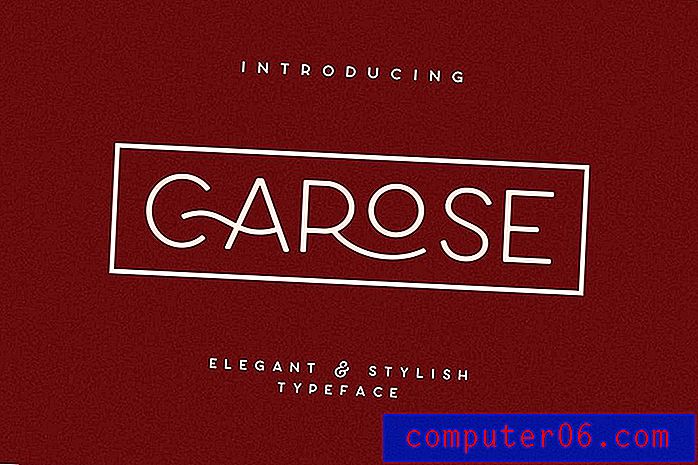Kako promijeniti uvlake za cijeli dokument u Google dokumentima
Google dokumenti uključuju većinu opcija oblikovanja koje želite iz aplikacije za obradu teksta. Iako su neke od ovih značajki drugačije od onih koje se mogu vidjeti u programu Microsoft Word, korisnici koji su upoznati s Wordom obično će utvrditi da mogu raditi većinu stvari u Google dokumentima na koje su navikli, poput promjene margina dokumenta.
Jedna od postavki koju ćete možda trebati promijeniti u Google dokumentima je uvlačenje odlomka. Ali ako imate čitav dokument za koji trebate staviti uvlačenje ili ukloniti uvlaku, možda ćete tražiti način da to učinite brzo, a ne za svaki pojedinačni odlomak.
Čitav dokument uvlake Google Docs
Koraci u ovom članku izvedeni su na radnoj verziji web preglednika Google Chrome, ali također će raditi u ostalim stolnim preglednicima kao što su Safari ili Firefox. Imajte na umu da na neke elemente dokumenta, poput tablica, ne može utjecati promjena uvlake.
1. korak: prijavite se na svoj Google disk na adresi https://drive.google.com i otvorite dokument koji želite urediti.
Korak 2: Kliknite unutar jednog odlomka, a zatim pritisnite Ctrl + A da biste odabrali cijeli dokument.

Također možete odabrati cijeli dokument tako da kliknete Uredi pri vrhu prozora, a zatim odaberete Odaberi sve .
Korak 3: Na alatnoj traci iznad dokumenta kliknite gumbe Povećaj uvlačenje ili Smanji uvlačenje dok ne dobije željenu količinu uvlaka.
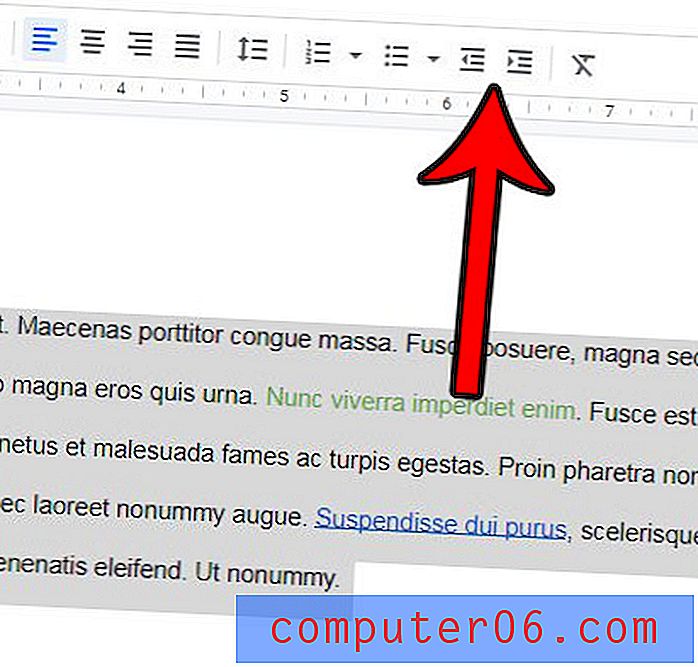
Možete koristiti i tipkovne prečace Ctrl + [ (smanjenje uvlake) ili Ctrl +] (povećanje uvlake) za promjenu ove postavke.
Ako ste u Google dokumentima stvorili bilten s predloškom, to bi mogao biti koristan način uklanjanja nekih neželjenih oblikovanja iz tog predloška.
Imate li dokument s puno formatiranja koji vam nije potreban? Saznajte kako izbrisati sve oblikovanje s odabira tako da vam ne treba prolaziti i mijenjati svaku pojedinačnu postavku oblikovanja koja je primijenjena.